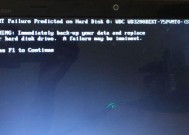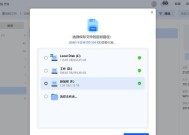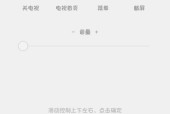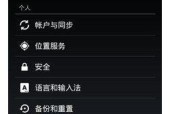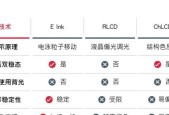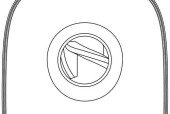在家办公如何连接上网电脑?连接步骤是什么?
- 电脑知识
- 2025-05-04
- 43
- 更新:2025-04-26 19:04:34
随着远程工作模式的普及,在家办公已经成为很多职场人士的常态。为了高效完成工作,网络连接显得至关重要。本文将详细指导您如何在家连接上网电脑,无论您是初学者还是有经验的远程工作者,以下内容都将为您提供操作步骤、常见问题解决方法以及实用技巧。
在家连接上网电脑的必要准备
在开始之前,需要确认您已经具备以下条件:
一台能够正常开机使用的电脑。
一个有效的网络连接方式,如:有线宽带、无线WiFi、移动数据等。
相应的上网设备,如:路由器、调制解调器等。
必要的上网账号和密码,例如:宽带账号、WiFi密码等。

如何连接上网电脑的详细步骤
1.连接有线宽带
如果您的家庭网络是通过有线宽带连接,以下步骤可以帮助您顺利完成上网:
步骤1:检查网线
确保您的电脑背面网线接口未被灰尘堵塞,并检查网线是否完好无损。
步骤2:连接调制解调器
将网线一端连接到电脑的网口,另一端连接到调制解调器(Modem)。
步骤3:拨号上网
在电脑上打开“网络和共享中心”,选择“设置新的连接或网络”,选择“连接到Internet”,接着选择“宽带连接”,输入您的宽带账号和密码,然后点击“连接”。
2.连接无线Wi-Fi
现代家庭通常使用无线Wi-Fi网络,以下是连接无线网络的步骤:
步骤1:搜索可用网络
打开电脑右下角的网络图标,点击“网络和Internet设置”,选择“Wi-Fi”,然后开启“可见网络列表”。
步骤2:选择网络并连接
在列表中找到您的网络名称(SSID),点击它,输入密码后点击“连接”。
步骤3:验证连接
连接成功后,网络图标上会出现一个勾选标志。打开网页测试是否可以正常上网。
3.使用移动数据连接
在一些特殊情况下,例如其他连接方式不可用时,您可以使用移动数据来连接网络:
步骤1:启用数据连接
在电脑上启用蜂窝数据功能,具体操作依据电脑型号及系统而定。
步骤2:配置网络设置
在“网络和共享中心”中设置新的连接,选择“移动宽带”,然后根据提示完成网络配置。
步骤3:测试网络连接
尝试打开网页或者使用其他网络应用以确保连接正常。
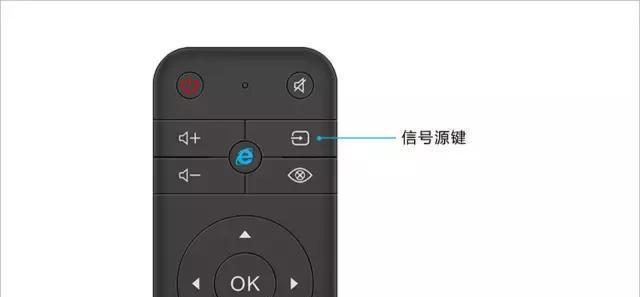
连接上网电脑时可能遇到的问题及解决方案
问题1:无法找到无线网络
确保无线网络功能已开启,重新启动路由器,检查电脑无线网卡驱动是否需要更新。
问题2:连接成功但无法上网
确认输入的账号密码是否正确,尝试重启路由器和电脑,检查是否是网络服务商的问题。
问题3:网络连接不稳定
检查网络信号强度,避免干扰源,重启路由器,检查电脑是否受到病毒或恶意软件影响。
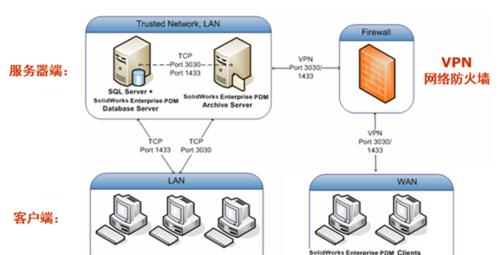
实用技巧与建议
技巧1:定期检查网络安全
定期更新电脑安全软件,避免网络钓鱼和数据泄露。
技巧2:使用网络诊断工具
使用内置或第三方网络诊断工具,快速发现并修复网络问题。
技巧3:备份网络设置
将网络设置(包括账号密码)备份在安全的位置,以备不时之需。
通过以上步骤,您应该能够顺利在家连接上网电脑,享受高效、稳定的远程工作体验。如果还有其他疑问,您可以在评论区留言,我们将尽力为您解答。